
- Autor Lynn Donovan [email protected].
- Public 2023-12-15 23:51.
- Ostatnio zmodyfikowany 2025-01-22 17:36.
Aby całkowicie wyłączyć pasek informacyjny, wykonaj następujące kroki:
- Naciśnij przycisk [HOME] na pilocie.
- Przewiń w dół do „Ustawienia” i naciśnij [OK]
- Wybierz „Ustawienia kanałów” i naciśnij [OK]
- Przewiń w dół do „Informacje” transparent ' i naciśnij [OK]
- Wybierz ' Wyłączony ' i naciśnij [OK[
- Potem wróć ze wszystkiego.
W związku z tym, jak mogę wyłączyć tryb demonstracyjny na moim telewizorze Sony?
Naciśnij przycisk Strzałka w dół na pilocie, aby przewinąć ekran, a następnie wybierz Ustawienia na ekranie GŁÓWNYM. Wersja demo i resetowanie obrazu tryb są wyświetlane. Ustawić Wersja demo i resetowanie obrazu tryb do Wyłączony . UWAGA: W zależności od produktu możesz również anulować, przytrzymując przycisk telewizja przycisk z boku telewizja.
Po drugie, jak wyłączyć tryb resetowania zdjęć na moim telewizorze Sony? Upewnij się, że tryb resetowania obrazu jest wyłączony.
- Na pilocie naciśnij przycisk HOME.
- Wybierz Ustawienia.
- W kategorii Preferencje systemowe wybierz Ustawienia trybu sprzedaży detalicznej.
- Wybierz tryb resetowania obrazu.
- Wybierz Wył.
W związku z tym, jak wyłączyć zegar w moim telewizorze Sony?
Naciśnij przycisk HOME na pilocie. Wybierz Ustawienia. W kategorii Preferencje systemowe wybierz Data i czas . Ustaw automatyczną datę i czas do Wyłączony.
Jak wyłączyć tryb demonstracyjny w telewizorze Sony?
Ustaw Tryb demonstracyjny i Tryb resetowania obrazu na Wył
- Naciśnij przycisk HOME na pilocie.
- Naciśnij przycisk Strzałka w dół na pilocie, aby przewinąć ekran, a następnie wybierz Ustawienia na ekranie GŁÓWNYM.
- Wybierz ustawienie trybu Retail w kategorii PREFERENCJE SYSTEMU.
- Wyświetlany jest tryb demonstracyjny i tryb resetowania obrazu.
Zalecana:
Jak zainstalować Kodi na moim inteligentnym telewizorze Sony Bravia?

Krok 1: Przejdź do ikony Sklepu Google Play w programie uruchamiającym Sony BRAVIA. Krok 2: Kliknij małą ikonę wyszukiwania w lewym górnym rogu ekranu. Krok 3: Wprowadź kodi w polu wyszukiwania, a następnie naciśnij przycisk SZUKAJ. Krok 4: Kliknij Kodiappicon
Jak odtwarzać pliki MKV na moim telewizorze Sony?

Instrukcje krok po kroku dotyczące konwersji i odtwarzania MKV na SonyTV: Krok 1 Uruchom Wondershare UniConverter i dodaj pliki MKV potrzebne do odtwarzania na telewizorze Sony. Pobierz, zainstaluj i uruchom Wondershare UniConverter na komputerze PC/Mac. Krok 2 Wybierz format zgodny z Sony TV jako wyjście. Krok 3 Konwertuj MKV na telewizor Sony do odtwarzania
Jak przeszukać serwis Netflix na telewizorze Sony?

Za pomocą klawiszy strzałek na pilocie Sony przejdź w lewo lub w prawo, aby podświetlić opcję Wideo. Naciśnij w górę lub w dół, aby przejść do Netflix. Wybierz Netflix. Jeśli pojawi się monit o zarejestrowanie urządzenia w Sony, postępuj zgodnie z instrukcjami wyświetlanymi na ekranie, aby zarejestrować urządzenie
Co to są banery HTML5?
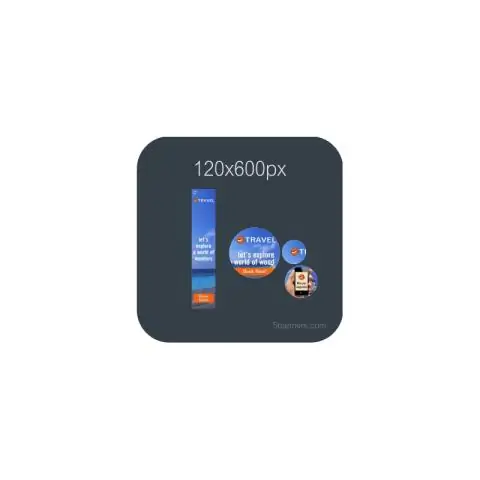
Nadchodzą animowane banery HTML5! HTML5 to kod lub język używany do animowania fragmentów banerów lub całego banera. Może to obejmować blaknięcie obrazu lub słów przelatujących przez baner reklamowy. Można to również określić jako „projekt responsywny”. Korzyści z baneru reklamowego HTML5 są ogromne
Jak zmienić rozdzielczość w moim telewizorze Sony Bravia?

Włącz telewizor Sony Bravia HDTV i dekoder telewizji kablowej.Naciśnij „Menu” lub „Ustawienia” na pilocie kablowym. Przewiń, aż znajdziesz opcję ustawień wyświetlania. Przewiń do ustawień „OutputResolution” i ustaw rozdzielczość wyjściową na 1080P
